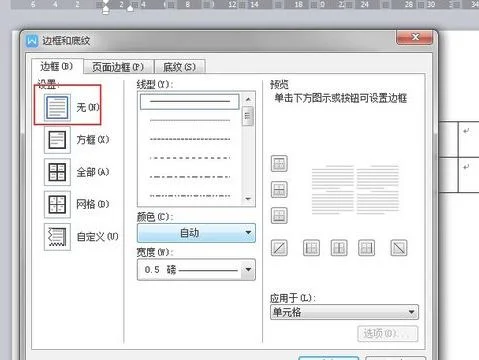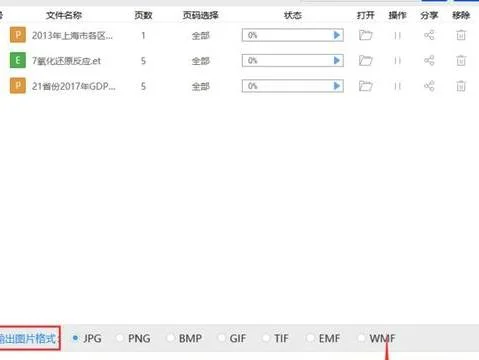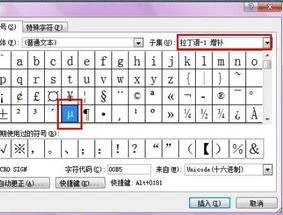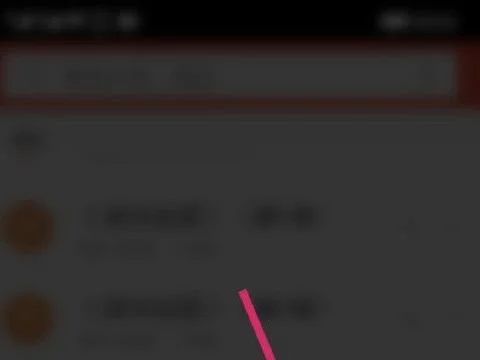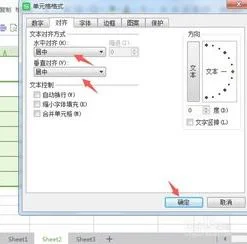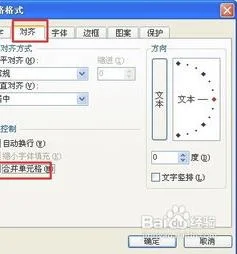1. 电脑如何开机安装系统
朋友,你好,将U盘设置为第一启动项来重装系统有二种方法:
第一种方法就是开机按下F12,(也有的是:F11,F8.,F9,ESC , )这个键叫快速启动项设置键。你只要用方向键选择USB:Mass Storage Device为第一启动,有的是u盘品牌:Kingstondt 101 G2,用ENTER确定,就可以进入U盘启动了,重启电脑就OK(新的主板都有这个功能,2005年以前的主板就没有这个功能,哪就要用下面的方法)
第二种方法,就是按住DELETE,(当然有的电脑也是按F1,F2,F4,F11,ESC不过大部分是用DELETE)进入到BIOS中设,
(因为我不知道你的主板BLOS类型,所以我就一个一个来讲述) 一般主板的BIOS有三个主板型号:AWARD BIOS和AMI BIOS ,phoenix blos. 但BLOS中这两种主板型号:AWARD BIOS和AMI BIOS 用得最多. 在CMOS里面设置从u盘启动的方法:如下:)
第一类是Award 6.0 型的主板:是这样设置的:当电脑刚刚启动后:按下“DEL”键或“Delete”键不放手(当然有的电脑也是安ESC,F1,F2。F4,F11,但大部分电脑是安DELETE。),直到出现BIOS设置窗口,然后用方向键,你找到“Advanced BIOS Features---BOOT Device Priority---1St BOOT Device--USB:Mass Storage Device--enter(确定)) ,选择好启动方式后,然后按下F10,出现英文对话框,选中“OK”键,并回车,计算机自动重启,证明更改的,设置生效了。一般这样设置就能进U盘启动盘了。
第二类AMI 8.0 型的主板:是这样设置的:当电脑刚刚启动后,并按住DEL键不放(有的电脑是按F1,F2,F4,F11,ESC但用得最多的是DELETE),直到出现BIOS设置窗口,然后用方向键,你找到BOOT----boot settings---boot device priority--enter(确定)--1ST BOOT DEVICE---USB:Mass Storage Device--enter(确定)).选择好启动方式后,按F10键,出现英文对话框,选中“OK”键(可省略),并回车,计算机自动重启,证明更改的,设置生效了。一般这样设置就能进U盘启动盘了。
通过上面二种方法,都可以设好第一启动项为U盘启动。
希望我的回答对你有所帮助,祝你成功,快乐~~
2. 开机装系统怎么装系统
这种情况是可以覆盖系统,还有装双系统,也可以在虚拟机安装系统,以的解释如下: 覆盖安装就是在原有的基础上重新安装,覆盖安装会修复软件的错误。所谓覆盖安装就是不管原文件如何。再用这个安装程序安装一遍,地址路径要一致。这种安装就叫覆盖安装。 双系统在安装的时候,两个系统是分别装在不同的分区内,后安装的系统不会覆盖前一个系统。而且每个单独的系统都有自己的分区格式,不会造成冲突的。安装了双系统后,在启动的时候,有一个多重启动的选择菜单,可以选择进入那个操作系统。当前状态下,只有一个系统是在运行的,不能随意的切换。如果想要进入另外一个,就要重新启动,重新选择。 虚拟机是指安装了虚拟机软件的机器。在普通的PC或服务器的操作系统上安装虚拟机软件,然后再通过虚拟机软件安装新的操作系统来虚拟一个或多个运行环境。这个过程称为虚拟机装系统。 那么举例给说明一下覆盖安装。方法如下:
1,下载WIN7镜像到非系统盘,比如D盘,然后把镜像解压到新建的GHO文件夹里
2,U盘插入电脑开机或重启并进行BIOS的设置: 如果是新式UEFI BIOS,一般可以直接按F12进入到快捷启动菜单,在菜单中选择U盘名称,即可从U盘启动。 如果是老式BIOS,那必须按Del或F2等进入BIOS,然后在Advanced BIOS Features项目下,或者Boot,或者Startup下,找到First Boot Device或1st Boot Device等,进入后把USB-HDD或U盘名称设为第一启动, 具体方法看主板的说明书,或到网上搜索。 启动U盘后,进入到下面这个U盘界面,选择“运行Windows PE(系统安装)”。
3,进入大白菜桌面后,选择"WIN系统安装器"这个桌面快捷图标,双击运行。
4,弹出NT6快捷安装器,首先就是要找到先前下载解压出来的系统文件,所以按“打开”按钮。
5,会打开一个文件选择框,找到先前在D盘建立的GHO文件夹,然后找到其子文件夹Sources,然后再在Sources文件夹下找到install.wim这个文件,这个就是安装文件,选出好后按“打开”按钮。
6,然后选择安装分区,一般会默认为C盘,如果需要安装到其它盘,那就要手动调整,如果是新手,最好不要去调整它,因为系统分区必须是主分区,而且必须是激活的,所以,如果不了解这些,最好不要去碰这个。
7,在这里,弹出安装前最后一个确认窗口,仔细看一看,如果确定都选择好了,就可以点按“确定”,安装开始。
8,这时会将GHO中的系统文件复制到C盘,复制几个G的文件会需要一定时间,请耐心等一等。
9,等复制完成后,弹出提示”请重启动计算机进入安装阶段“,点”是“,电脑马上重启,这时就可以拔出U盘了,如果是UEFI BIOS,会仍从硬盘启动,如果是老式BIOS,就必须进入BIOS中,把从U盘启动改为从硬盘启动。
10,重新从硬盘启动后,进入电脑,就会开始安装系统,如配置开始菜单,注册组件等等,整个安装过程所需要的时间会更长,一定要耐心等待。
3. 开机怎么安装系统
方法:
1、关闭软驱(最常见的原因)一般现在电脑上面都没有软驱了,可是只要电脑BIOS里面要是设置有软驱启动了,这样就导致了要按F1才能继续。解决方法重启电脑,按Del进BIOS,找到STANDARD CMOS SETUP ,按回车在打开的界面中,将Drive A:和DriveB:均改为None(关闭),把Floopy(软驱)设为Disable(不启动),按ESC键,F10键 ,Y键,回车储存并退出设置。
2、恢复或优化BIOS设置。打开电脑或重新启动电脑后,在屏幕显示“CD……”时,按下“Del”键进入BIOS的设置界面,AwardLOAD BIOS DEFAULTS(载入BIOS预设值),此选项用来载入BIOS初始设置值,用来确定故障范围。LOAD OPRIMUM SETTINGS(载入主板BIOS出厂设置),这是出厂的BIOS的优化置。或AMLLOAD BIOS SETUP DEFAULTS(载入BIOS设定缺省值),此选项用来载入BIOS初始设置。LOAD HIGH PERFORMANCE DEFAULTS(高性能缺省值),此选项用来载入BIOS优化设置。用键盘方向键选定默认或优化值后,按ESC键,F10键 ,Y键,回车,储存并退出设置。
3、把硬盘设为第一启动。重启,按Del进BIOS,找到Advanced Bios Features(高级BIOS参数设置)按回车进Advanced Bios Features界面,将First Boot Device 设为HDD-O(硬盘启动) 。
4、主板电池没有电了也会造成数据丢失从而出现这个故障,检查更换主板电池。就这几种方法你可以试一下,看看能不能解决问题.注意事项:一般情况下第一种方法能够解决问题.
4. 电脑如何开机安装系统教程
一、U盘重装系统下载“U大师”,把这个软件下载并安装在电脑上。插上U盘,选择一键制作U盘启动(制作前,把资料全部移走,U盘会被格式化),等待完成。
在网上下载一个系统到U盘,一般为ISO格式文件,大小为4G左右。
把U盘插到要装系统的电脑上,开机之后一直按delete(F12、F2、F9,根据电脑不同略有不同)进入BOIS设置,在boot项(也有的写着startup)里把firstbootdevice设置为USB(或者带有USB的字项,按F10保存。
进入PE,选择桌面上的选择一键装系统即可。
二、光盘装系统先插入光盘,开机之后一直按delete(F12、F2、F9,根据电脑不同略有不同)进入BOIS设置,在boot项里把firstbootdevice设置为CD/DVD(或者带有CD/DVD的项),按F10保存。
进入到装系统界面,选择一键安装系统到C盘即可。注意:像出现黑屏现象,我们一般都会选择重装系统,这是在硬件没有问题的情况下,如果硬件出现问题的话,就要到电脑城给专业人员修复了。
5. 电脑开机怎样重装系统
重装方法如下:
1、首先我们需要下一个系统镜像放在非系统盘上,解压好。
2、接着我们将刚刚下好的win10系统,通过winRAR软件解压到E盘根目录上,同时将加压的文件名称命名为win10。
3、然后同时按下键盘快捷键Win+I打开设置界面,依次展开更新和安全--恢复--高级启动(点击立即重启)--疑难解答--高级选项--命令提示符(电脑自动重启)--重启后选择用户名接着输入电脑开机密码即可进入DOS命令提示符窗口。
4、然后命令行中输入E:然后回车,接着输入命令 cd win10后确定回车,接着输入cd sources确定回车,最后输入setup回车自动开始重装系统。
5、然后电脑重启后开始自定义安装系统,只要根据win10系统设置提示操作接口,最后进入win10系统界面,到此cmd命令提示符重装系统完成了。
6. 电脑装好怎么开机
台式电脑直接开机就是最好了。台式电脑在主机上有一个按钮,大的圆形那个,一般都是这样的启动按钮,按一下就立即放开。
电脑接通电源后,自身的操作系统便会开始启动直接进入操作界面开启电脑,直到电脑桌面的出现,就算是完成开机工作了。整个过程简单,易学,操作方便。
7. 电脑如何开机安装系统软件
这个提示就是建议重装系统,重装系统步骤如下:
1.制作winpe启动盘。(windows7系需要4G以上的U盘,WindowsXP系统则需要2G以上U盘)下载老毛桃制作启动盘,安装软件,启动,按提示制作好启动盘;
2.下载要安装的系统,ISO格式系统文件直接转到U盘,GHO格式系统文件到制作好的U盘GHO文件夹下;
3.插入U盘开机,开机按F2/F10/F12/Delete(视主板而定)进入BIOS,把第一启动项的 1st Boot Device 的【Hard Deice】改成USB并依次按F10—Y保存设置;
4.重启电脑后自动进入winpe系统,弹出安装系统后选择系统安装到C盘,等待;
5.安装进度条完成后自动重启,继续安装; 5.安装完成后,重启。开机进入BIOS把第一启动项的 1st Boot Device 的【USB】改成Hard Deice (开机从硬盘启动) 并依次按F10—Y保存设置;
6.安装完系统后,下载安装驱动精灵并更新驱动程序。
8. 电脑怎么开机装系统
我很耐心的教整个装机流程:
1、找个U盘,下载个U卫士(uweishicom),U卫士放在桌面,双击进行U盘启动安装,这里说明一下,U盘最好是空U盘,要是有用的U盘安装U卫士之间必修先把U盘里的重要数据备份起来,否则等下安装会格式化U盘,数据会丢失,你可以吧U盘数据复制到桌面,等做好了再放回去。
2、去下载个系统,双击打开下载好的系统,把里面的 xxx.gho 文件提取到U盘的GHO文件夹下面。由于你的电脑系统坏了,进不了系统,这两个步骤你可以在别的电脑进行。
3、插上U盘开始装机,首先要做的是要选择第一启动为U盘启动。首先开机按F12键(80%的电脑是这样)选择U盘启动,即USB--HDD,如果不行的话,用正规模式进入,开机按Delete键进入BIOS里进行设置,进入bios后在boot(有的电脑是startup)里面把第一启动设置成USB--HDD,然后按F10保存后机子重新启动,进入PE启动了,你选择进入PE系统(第一个)进入了你的电脑桌面了,这个时候就可以进行系统安装了。怎么样 够详细吧,也苦了我了。